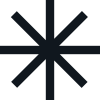Si estás harto de escribir correos épicos que acaban ignorados en spam, llegó la hora de solucionar el problema. Esto no es magia ni «buena suerte»; es configuración técnica básica que hasta yo aprendí (a golpes, por supuesto).
Paso 1: Configura tu registro SPF (Sender Policy Framework)
El SPF es como tu «lista VIP» de servidores autorizados a enviar correos a tu nombre.
- Entra a tu hosting o proveedor de DNS (Cloudflare, GoDaddy, Google Domains, etc.).
- Crea un nuevo registro tipo TXT.
- Añade algo así:
bashCopiarEditarv=spf1 include:_spf.google.com ~all
(Este ejemplo es si usas Gmail o Google Workspace. Para otro proveedor, revisa en su documentación cómo sería.)
Paso 2: Configura DKIM (DomainKeys Identified Mail)
DKIM pone una firma digital a tus correos. Es como decir: «Sí, fui yo quien envió esto, y lo juro con sangre digital».
- Entra en tu plataforma de email (por ejemplo, Google Workspace).
- Busca en seguridad la opción «Generar registro DKIM».
- Copia la clave pública que te entregan y ve a tu DNS.
- Crea otro registro TXT con un nombre como:
bashCopiarEditargoogle._domainkey
- Y pega ahí la clave pública que generaste.
Debería quedar algo así (más largo, claro):
iniCopiarEditarv=DKIM1; k=rsa; p=MIGfMA0GCSqGSIb3DQ...
Paso 3: Configura DMARC (Domain-based Message Authentication, Reporting & Conformance)
El DMARC le dice a Gmail, Outlook y todos los demás cómo reaccionar si detectan correos sospechosos. Es tu guardaespaldas personal.
- Crea otro registro TXT en tu DNS con nombre:
nginxCopiarEditar_dmarc
- Y usa esta configuración básica:
bashCopiarEditarv=DMARC1; p=none; rua=mailto:tucorreo@tudominio.com
Esto activa los reportes (tranqui, no llegan muchos) para monitorear qué pasa con tus emails. Una vez veas que todo va bien, puedes cambiar de p=none a p=quarantine o p=reject.